Para vários fins, você deseja desinstalar o Google Drive no Mac. Por exemplo, você precisa liberar espaço de armazenamento no Mac ou prefere fazer backup de dados usando outra plataforma de armazenamento em nuvem como o iCloud. A pergunta é: como remover completamente o Google Drive e seu aplicativo de backup e sincronização do Mac?
Esta postagem mostra 2 maneiras fáceis de remover com segurança o Google Drive do Mac. Quando você não precisar mais do serviço de armazenamento em nuvem, poderá usá-los para desinstale o Google Drive no Mac.
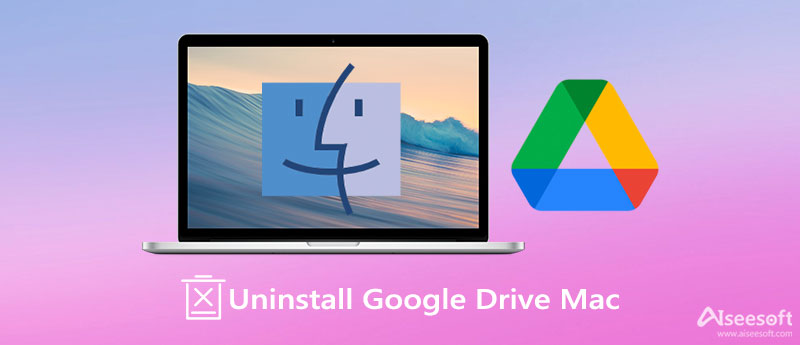
Antes de desinstalar o Google Drive no seu Mac, você deve desconectar sua conta do Google para interromper a sincronização de dados e encerrar todos os processos relacionados. Ou você pode obter o problema de não conseguir desinstalar o Google Drive no Mac.
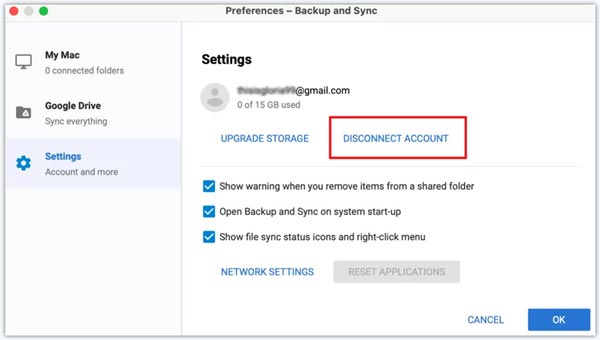
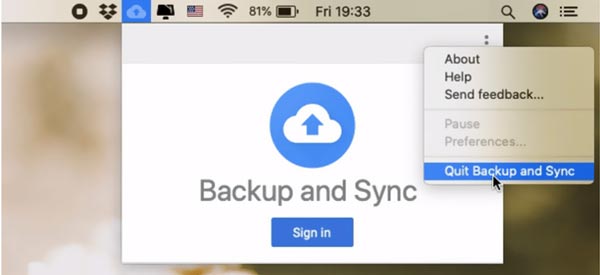
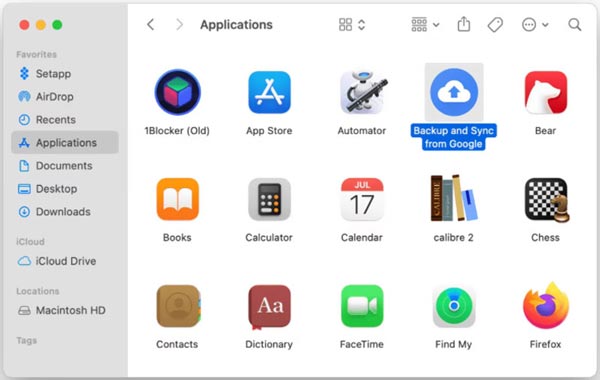
Encontre o Google Drive ou o aplicativo Backup e sincronização e arraste-o para a Lixeira. Aqui você também pode clicar com o botão direito do mouse em seu ícone e escolher o Mover para o Lixo opção. Depois disso, você deve ir para a Lixeira e escolher lixo vazio.
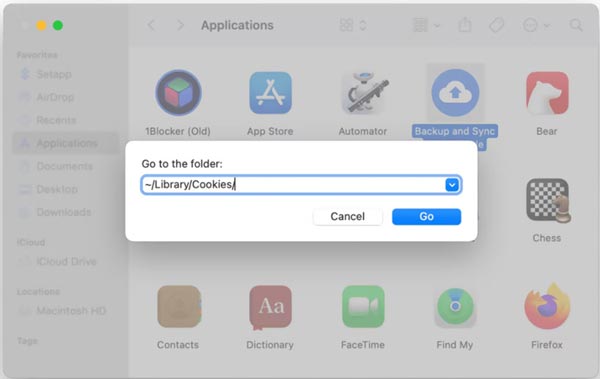
Para desinstalar completamente o Google Drive no Mac e se livrar de todas as sobras, você também pode contar com o profissional Mac Cleaner. Ele foi especialmente projetado para liberar armazenamento do Mac, desinstalar aplicativos e melhorar o desempenho do Mac. Ele oferece uma maneira conveniente de remover completamente o Google Drive do seu MacBook ou iMac.

161,522 Downloads
Mac Cleaner - Remova o Google Drive no Mac
100% seguro. Sem anúncios.



1. Por que não consigo arrastar o Google Drive para a Lixeira para desinstalá-lo?
Conforme mencionado acima, antes de desinstalar o Google Drive no seu Mac, você deve primeiro fechá-lo e todos os processos relacionados. Quando alguns aplicativos estiverem sendo executados em segundo plano, você receberá facilmente uma mensagem de aviso informando que este item não pode ser removido para a Lixeira ou não pode ser removido. Nesse caso, você pode optar por encerrar todos os processos ou reiniciar o Mac e tentar mover o Google Drive para a Lixeira novamente.
2. Como forçar o encerramento do Google Drive em um Mac?
Quando o Google Drive está travando ou não responde no seu Mac, você pode optar por forçar o encerramento. Clique no logotipo da Apple na barra de menu superior para acessar mais menus. Clique na opção Forçar encerramento para forçar o encerramento do Google Drive.
3. Como desinstalar o Google Drive em um PC com Windows 10?
Para desinstalar o software Google Drive em um PC com Windows 10, você também deve encerrá-lo e encerrar todos os aplicativos relacionados. Depois disso, você pode ir ao Painel de Controle, selecionar Programas e Recursos e encontrar o Google Drive. Clique com o botão direito do mouse em seu ícone e escolha a opção Desinstalar. Depois disso, você pode seguir as instruções para remover o Google Drive deste PC.
Conclusão
O Google Drive oferece uma maneira simples e eficaz de fazer backup de vários dados. No entanto, como usuário de Mac, você pode querer fazer backup e sincronizar dados por meio do iCloud. Este post compartilha 2 soluções para desinstale o Google Drive no Mac. Você pode usar qualquer um para removê-lo do seu Mac quando não precisar mais do serviço Google Drive.

O Mac Cleaner é uma ferramenta profissional de gerenciamento do Mac para remover arquivos inúteis, bagunça, arquivos grandes/antigos, excluir arquivos duplicados e monitorar o desempenho do seu Mac.
100% seguro. Sem anúncios.